Como redondear en Excel
Descubre cómo redondear en Excel de manera efectiva con esta guía detallada que incluye ejemplos prácticos para que puedas aplicar los conceptos de redondeo a tus propias hojas de cálculo.
¿Qué es el redondeo en Excel?
🧠 El redondeo se utiliza para simplificar un número a un valor más manejable o más fácil de entender. En general, se redondea un número para reducir el número de decimales o para ajustarlo a un valor más cercano a un múltiplo de 10 o de 100.
🤓 Por ejemplo, supongamos que tienes un número decimal muy largo y complejo como 3.14159265359, y deseas redondearlo a dos decimales. En este caso, podrías redondear el número a 3.14, que es más fácil de manejar y de entender que el número original.
¿Cuándo redondear a un número en Excel?
🤔 Generalmente, se redondea un número cuando se desea simplificar su valor a un número más manejable o más fácil de entender, o cuando se requiere una precisión limitada. Algunas situaciones comunes en las que se podría redondear un número son:
- Cuando se presentan resultados o datos estadísticos a un público no técnico y se desea simplificar el número para que sea más fácil de comprender.
- Cuando se trabaja con cifras grandes o números complejos, como en cálculos financieros o en la ciencia, y se desea limitar la cantidad de decimales utilizados para facilitar su lectura y manejo.
- Cuando se trabaja con valores monetarios y se necesita expresarlos en una moneda determinada, como redondear un valor en dólares a un valor en centavos.
- Cuando se trabajan con porcentajes y se desea limitar el número de decimales para facilitar su lectura y comprensión.
🤓 Es importante tener en cuenta que el redondeo puede introducir cierta imprecisión en los cálculos. Por lo tanto, se debe considerar la precisión requerida para la situación específica en la que se está trabajando y ajustar el redondeo en consecuencia.
Como redondear números enteros y decimales en Excel
Función redondear en Excel
🏅 La función REDONDEAR en Excel se utiliza para redondear un número a un número especificado de decimales. La sintaxis de la función es la siguiente:
=REDONDEAR(número; número_de_decimales)👉 Donde «número» es el número que deseas redondear y «número_de_decimales» es el número de decimales a los que deseas redondear.
👉 Por ejemplo, si tienes el número 3.14159265359 en la celda A1 y deseas redondearlo a dos decimales, puedes usar la función REDONDEAR de la siguiente manera:
=REDONDEAR(A1, 2)😉 La fórmula devolverá el valor redondeado de 3.14.
Redondear un número entero en Excel
🟢 Para redondear un número con decimales a uno entero debemos especificar que no queremos tener decimales dentro de la fórmula, es decir luego de la “;” escribimos el número 0 para que no nos devuelva decimales.
🔵 En este ejemplo queremos redondear la siguiente columna de números con decimales, para ello ingresamos la siguiente fórmula indicando que no queremos decimales.
=REDONDEAR(A2;0)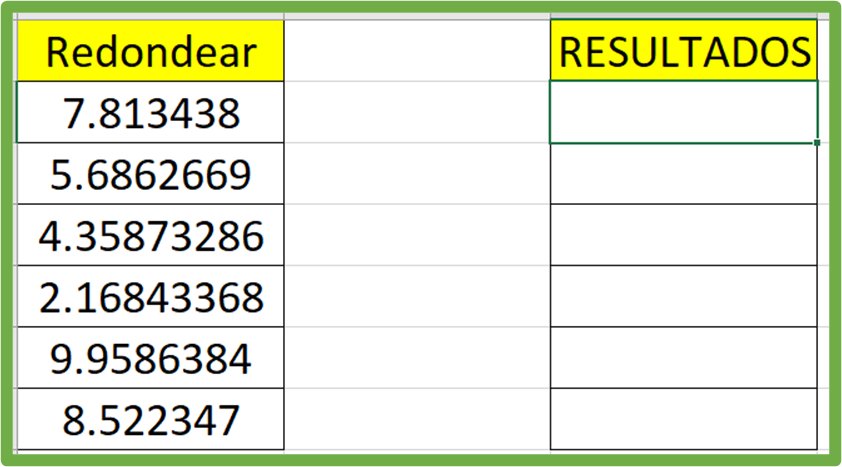
🟢 Como resultado obtendremos un número entero según el redondeo que nos dio el programa de Excel, teniendo en cuenta la lógica que se sigue.
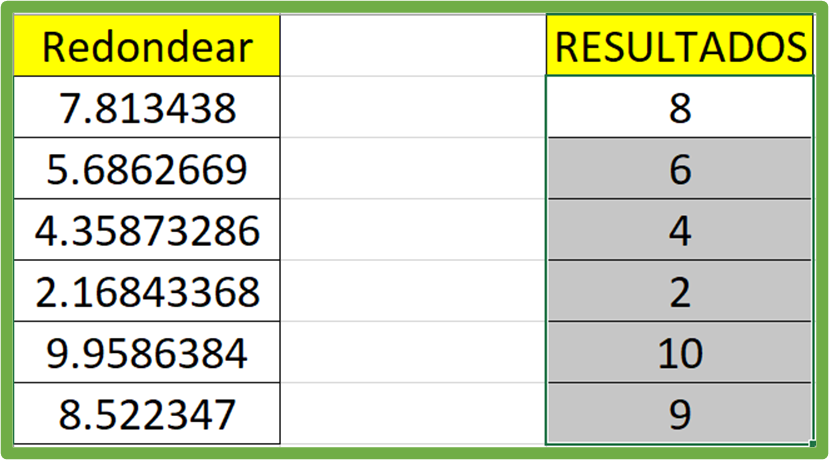
Redondear a 2 decimales en Excel
🤓 Supongamos que tienes una lista de números decimales y deseas redondearlos a dos decimales. Los números están ubicados en la columna A, desde la fila 2 hasta la fila 7. Para redondearlos, sigue estos pasos:
👉 Dentro de una de las celdas al costado escribimos la siguiente fórmula que redondeará los números hasta los decimales que indicamos, en este caso serán 2.
=REDONDEAR(A2;2)
😉 Luego arrastráramos la fórmula para todos los datos de esta columna que deseamos redondear y tendremos el siguiente resultado.
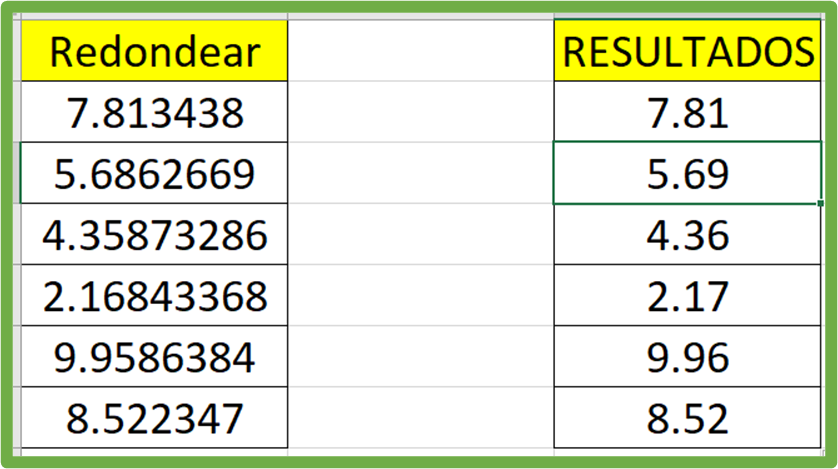
🚀 Y tú ¿En que ocasiones usarás esta función?
Déjanos tus aportes y comentarios. Te lo agradecemos mucho.
⭐ Como poner porcentajes en Excel
👉 Convertir de DECIMAL a FRACCIÓN en Excel
⭐ Aprende MACROS en Excel (Guía Completa 2022)
Este curso es gratuito y siempre lo será.
Jim Ryun
La motivación es lo que te pone en marcha, el hábito es lo que hace que sigas


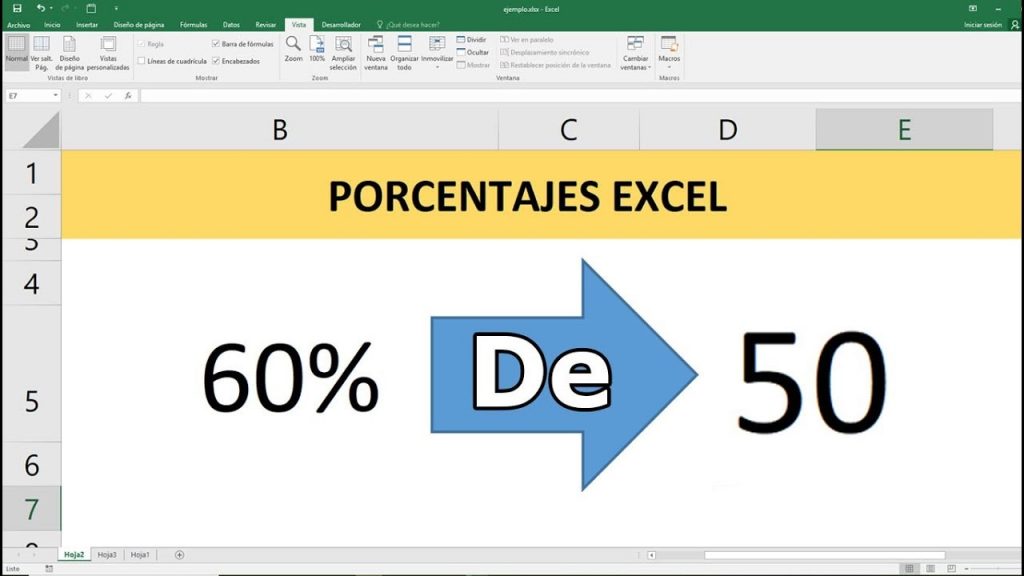





Responses